Wskazówka iTunes: zapisuj stare kopie zapasowe iOS jako zabezpieczenie
Ipad Jabłko Iphone Ios / / March 19, 2020
Jeśli masz skonfigurowane urządzenie iOS dokładnie tak, jak chcesz teraz, wykonaj jego kopię zapasową i zarchiwizuj w iTunes, aby zawsze można było przywrócić je w razie potrzeby.
Za każdym razem, gdy tworzymy kopię zapasową naszych urządzeń iOS, zapisujemy te ustawienia i aplikacje jako kopię zapasową. Są one przydatne na wypadek, gdyby coś poszło nie tak. Udawajmy jednak, że teraz Twój iPhone, iPod touch lub iPad jest doskonale skonfigurowany. Wszystko jest dokładnie tak, jak tego chcesz, a tak naprawdę nie chcesz, żeby Ci to pomieszało. Możesz zarchiwizować tę kopię zapasową. Spowoduje to, że iTunes użyje tej kopii zapasowej zamiast domyślnej do najnowszej.
Ustaw swoją kopię zapasową iOS w iTunes
Bardzo łatwo to skonfigurować. Najpierw uruchom iTunes na komputerze Mac lub PC i przejdź do Preferencji.
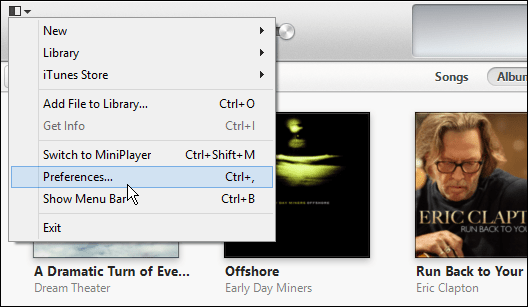
Następnie wybierz kartę urządzeń. Następnie kliknij prawym przyciskiem myszy i wybierz archiwum kopii zapasowej, którą chcesz zachować. Upewnij się, że wybierasz najnowszą wersję, którą chcesz zawsze archiwizować podczas tworzenia kopii zapasowej w przyszłości.
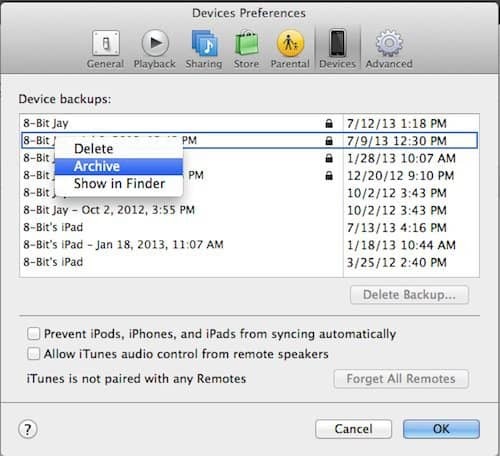
Teraz, kiedy wykonasz kopię zapasową, będziesz mieć nową kopię zapasową, ale będziesz mieć archiwum tego, które chcesz przywrócić na wypadek, gdyby taka potrzeba się pojawiła. Pozwoli ci to zaoszczędzić dużo czasu na konieczności ponownej konfiguracji urządzenia po przywróceniu go z kopii zapasowej.
Jeśli coś stanie się naprawdę źle, być może będziesz w stanie przywróć iPhone'a lub iPada do ustawień fabrycznych, a następnie przywróć zarchiwizowane kopie zapasowe. Daj nam znać, jeśli kiedykolwiek musiałeś to zrobić i swoje wrażenia!
Kredyt: CultofMac

